无线网络越来越普及, 许多人也开始用起了无线网络, 对于刚入手的无线网络的用户, 该如何去去查找网络安全密钥是他们要连接网络的第一步, 对于如何去查找无线网络安全密钥也成为这些用户的困扰, 下面小编在这里给大家介绍如何查看无线网络的网络安全密钥 。

文章插图
网络安全密钥查看的方法:
第一步、首先在win10右下角的无线网络图标上点击鼠标 右键, 在弹出的右键菜单中点击“打开网络共享中心” 。
第二步、在打开的网络共享中心设置界面, 点击已经连接的wan无线网络名称,
第三步、在弹出的wan状态中, 点击“无线属性”
第四步、最后在wifi无线网络属性中, 切换到【安全】选项卡, 并勾选上“显示字符”, 之后看到的网络安全密钥就是wifi密码 。
以上就是小编带来的win10正式版查看wifi密码方法, 适合笔记本用户使用, 前提是笔记本已经连接上了wifi无线网络 。 如果是台式电脑, 则可以通过进入路由器 设置, 查看wifi密码, 希望可以帮助到大家 。
网络安全密钥不匹配怎么办
方法一:
可以通过更改网络安全密匙的方法解决, 具体操作方法如下:
1、首先打开电脑, 在电脑桌面找到并点击开始, 进入开始界面之后点击开启“控制面板”界面;
2、在控制面板界面找到“网络和共享中心”, 然后点击此选项, 接着在网络和共享中心, 点击“管理无线网络”选项;
3、进入管理无线网络界面之后, 选择需要连接的无线路由器;
4、接着在选择的设备上点击鼠标右键, 会弹出菜单选择安全选项;
5、在网络安全密钥后面的方框内, 填入更改后的网络密钥即可 。
方法二:
如果使用以上方法无法解决此问题, 可以将路由器恢复出厂设置, 然后重新配置安全密钥, 操作方法是直接长按路由器上的reset键7秒左右, 再拔电源, 这样路由器就实现恢复出厂设置了, 之后重新配置路由器即可 。
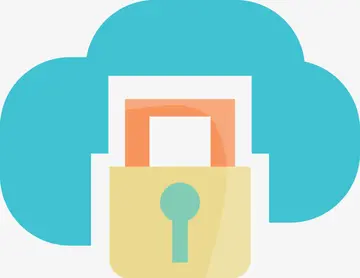
文章插图
【电脑网络安全密钥在哪里能找到?不匹配怎么办?】你们学会了吗?是不是很简单呢?
特别声明:本站内容均来自网友提供或互联网,仅供参考,请勿用于商业和其他非法用途。如果侵犯了您的权益请与我们联系,我们将在24小时内删除。
